Nota
El acceso a esta página requiere autorización. Puede intentar iniciar sesión o cambiar directorios.
El acceso a esta página requiere autorización. Puede intentar cambiar los directorios.
Si necesita configurar una nueva instancia de Azure AD para vincularla con su cuenta del Centro de partners, siga estos pasos.
En Centro de Socios, seleccione el icono de engranaje (cerca de la esquina superior derecha del tablero) y, a continuación, seleccione Configuración de la cuenta. En el menú de Configuración , seleccione Inquilinos.


En inquilinos, seleccione Crear nuevo Azure AD.

Escriba la información del directorio para el nuevo Azure AD:
- nombre de dominio: el nombre único que usaremos para el dominio de Azure AD, junto con ".onmicrosoft.com". Por ejemplo, si escribió "ejemplo", el dominio de Azure AD sería "example.onmicrosoft.com".
- Correo electrónico de contacto: una dirección de correo electrónico donde podemos ponerse en contacto con usted sobre su cuenta si es necesario.
- información de cuenta de usuario de administrador global: el nombre, el apellido, el nombre de usuario y la contraseña que desea usar para la nueva cuenta de administrador global.

Sugerencia
Antes de hacer clic en Crear para confirmar el nuevo dominio, tome nota del nuevo nombre de usuario y contraseña creado sin conexión, ya que actualmente no se admiten notificaciones por correo electrónico para esto.
Haga clic en Crear para confirmar la nueva información de dominio y cuenta. De forma predeterminada, el nombre de usuario / y la contraseña que se utilizan para crear tu inquilino de Azure se convierten en el Administrador Global de .
Inicie sesión con el nuevo nombre de usuario y contraseña del administrador global de Azure AD para empezar a agregar y administrar usuarios de cuenta adicionales.
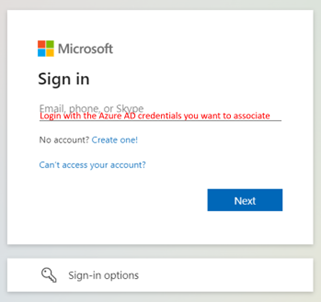
Nota:
Cualquier usuario que tenga el rol de Manager para una cuenta del Centro de Partners puede asociar instancias de Azure AD a la cuenta.
Puede asociar múltiples entidades de Azure AD a una sola cuenta del Centro de asociados. Para asociar un nuevo inquilino, seleccione Asociar otro inquilino de Azure ADy, a continuación, siga los pasos de asociar un Azure AD existente con el Centro de asociados. Tenga en cuenta que se le pedirán sus credenciales en el inquilino de Azure AD que desea asociar.
